惠普4421S拆解
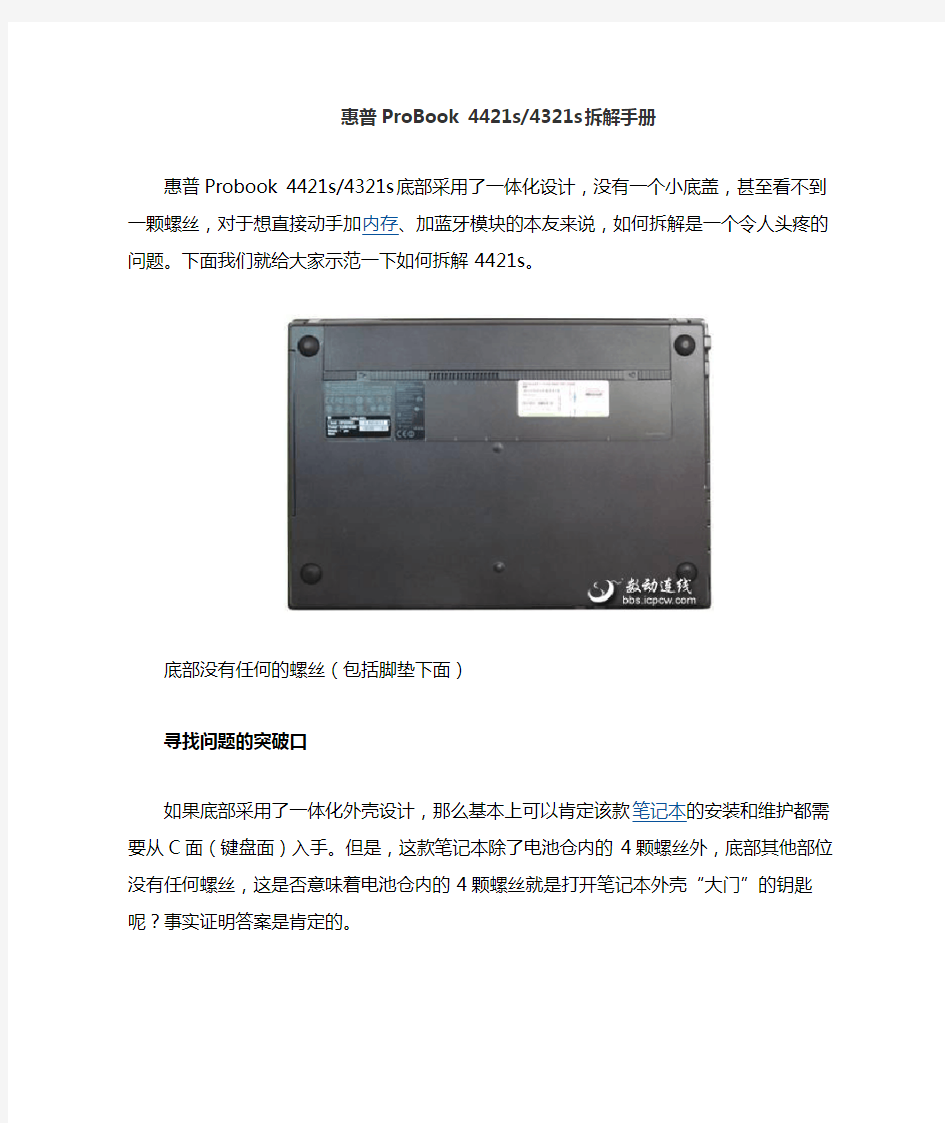

惠普ProBook 4421s/4321s拆解手册
惠普Probook 4421s/4321s底部采用了一体化设计,没有一个小底盖,甚至看不到一颗螺丝,对于想直接动手加内存、加蓝牙模块的本友来说,如何拆解是一个令人头疼的问题。下面我们就给大家示范一下如何拆解4421s。
底部没有任何的螺丝(包括脚垫下面)
寻找问题的突破口
如果底部采用了一体化外壳设计,那么基本上可以肯定该款笔记本的安装和维护都需要从C面(键盘面)入手。但是,这款笔记本除了电池仓内的4颗螺丝外,底部其他部位没有任何螺丝,这是否意味着电池仓内的4颗螺丝就是打开笔记本外壳“大门”的钥匙呢?事实证明答案是肯定的。
卸掉装饰面板豁然开朗
图2:拆掉电池仓内的4颗螺丝,为卸掉开关装饰面板做准备
拆掉4颗螺丝并没有花费太多的时间(图2),但让人烦恼的是4颗螺丝拆掉后,与螺丝对应位置的C面电源开关和音箱装饰面板并没有脱落,中央位置虽然可以上下摇动,但两边仍然固定得十分紧密。
图3 拆解前笔记本俯视图(箭头为每部分模块的移除方向)
尝试“暴力”扣动面板未果之后,考虑是不是还存在暗扣或者固定滑槽进行固定,于是尝试水平和垂直方向滑动进行拆解。奇迹出现了,当笔者朝屏幕方向滑动面板时(图3部位A),固定紧密的面板居然从机身脱离,并露出了音箱及开关电路,关键是同时也看到了固定键盘的螺丝,看来问题简单了,下面的拆解思路也豁然开朗。
卸掉键盘水到渠成
图4:水平方向移除掌托,注意连接线
固定键盘一共有4颗螺丝,卸掉这4颗螺丝后,凭借键盘顶端边缘和机身之间预留的空隙,相信大家已经可以猜测得到键盘拆解的滑动方向了。朝向屏幕方向水平滑动键盘,键盘与机身脱落。不过由于二者之间有连接排线,取下键盘时需要先将其拆掉。卸掉掌托大功告成
同样的道理,取掉键盘后,笔者轻易就看到了固定掌托的两颗螺丝,在螺丝位附近还有硬盘和无线网卡标识(意味着拆掉螺丝即可看到相关部件),并给出了掌托移除的方向英文提示。
按照提示,拆除两颗螺丝并顺着机身右侧方向水平滑动掌托,掌托和机身剥离(图4)。由于掌托和机身之间连接有触控板连接线,操作需要注意,避免用力过大拉断连接线
图5
图6
至此,惠普Probook 4421s的所有内部元件均呈现在我们面前(图6),升级内存此时是不是变得十分容易了。比较有意思的是,在拆解过程中,笔者看到这款机型预留有指纹识别接口(图5红色圆圈处),看来还可以为Probook 4421s 加装指纹识别器了,是不是升级内存的同时又可以省钱了!
编后:
从本文作者的拆解想必大家也有所领悟吧!对于底部没有任何螺丝的笔记本,基本可以断定其拆解都是从C面的某一个部件开始的,而通过电池仓内设置装饰面板的固定螺丝,已经成为厂商广泛采用的通路设计。
惠普CQ40 拆机图文教程
惠普CQ40 拆机图文教程 先把电池拆掉。后面所以看以看到的螺丝拆下。绿色的是光驱固定,去掉光驱就可以直接拉出来了。
拆下后面3个盖子,可以看到内存,硬盘和无限网卡了。紫色圈中是键盘钉,取下和上图结合的2颗,一共3颗螺丝。键盘钉也拆卸完毕。然后硬盘固定3个。把硬盘想左侧用力推,硬盘可以取下(有的硬盘固定比较紧,不要害怕,正常的,用力向左推就可以了)硬盘旁边是无线网卡,去掉天线和2个螺丝就可以取下!
可能这张图大家看不清楚,因为是局部的。这个是光驱拿出后的那一侧。把光驱拿出,光驱下面有一个螺丝,是固定前面壳子的,很隐蔽。(一般都忘记这里) 硬盘拆下后,硬盘底下有3颗,(不经意也容易忘哦) 拆完这几个,基本后面就都拆卸完成了
正面把屏幕打开,把键盘从顶向上提。键盘可以拆下。然后把键盘排线卡子打开,就可以去下键盘了 (注意:有的键盘也很难拆,无从下手。可以用小一字螺丝刀窍下,不过小心别弄出伤痕) 键盘取下后,在左下册有个螺丝取下。边框就可以取下了。取下时向上↑用力,这里忘记标注了,还有开关线,记得要拔下!一看就知
道的。 边框取下,就可以去喇叭了。喇叭上有2颗。喇叭上面有跟排线,休眠传感器排线拔下,喇叭就可以取下了 取下喇叭,咱们就要把屏幕取下了、有3跟线要拔出,一个是屏线。一个是摄像头的线,没有摄像头的就没有那线了。还有2根是后面的无线网卡天线。(之前已经把无限网卡取下了,把天线穿过来取下就OK了。还有6颗螺丝,左右瓶轴个2颗共4颗,壳子上有3
颗,(主要左边瓶轴螺丝在屏线下面,注意下!) 屏轴螺丝。有一点没有标注(在中间,触摸板排线,取下。键盘接口下面的那个)
HP CQ43拆机教程==
HP CQ43拆机教程 今天拆了台HPCQ43,AMD的本本,这个系列的本本很多,如HP4411S,4311S等都用这个外观,估计内部区别不是太大,对于想自己加内存的朋友有一定有帮助,好了上图吧 PS:今天时间太急,外加本人拍照水平实在是烂,拍照片很糊,大家见谅。 外观一张 拆下电池,可以见到4颗螺丝,全部拧开, 在屏轴两边各有一颗螺丝,也一样的拧开,以上拆的都是固定开关板的 这里就只上一边的图了
上面的都完成后可以拆开关板了,这里小心为妙,有很多卡扣的,图没拍了, 图为拆下的开关板 图中用方框画出的地方有三颗螺丝,用于固定键盘,一起拧开(图很糊) 接着拆键盘,向开关板方向轻推,然后向上就可以拆下键盘,拆下的键盘一张,键盘接口太糊了,这里就不上了
这里本人先把音响,音响线,及屏线接口给拉开了,如果加内存的朋友这里就不需要了,内存槽就在键盘下方,图见后面的 接着要拆除触摸板这一块,总共三颗螺丝,这里就上右边的图了,拧开螺丝后,向前推,然后向上取出,方法和键盘一样,注意下面的排线 拆开触摸板这块后,可见硬盘仓,无线网卡等
接着是去除可以见到的全部螺丝(图是后来拍的,最前边的太糊了,壳已经让我取下来过,所以有些出入,方法是一样的),这里要注意边上的卡扣,螺丝很多,有些在很角落里,拆前请仔细检查 忘了说了,拆这个壳之前要把MIC线及无线网卡天线外到一边去 拆下来的另一个面,色彩不太一样,上面有层防辐射层的原因吧。这里就不上主板图了。一会有的,接着把屏轴上的螺丝全部拆了,图糊了就不上了
然后是把屏上的螺丝给拆了,总共有8颗螺丝(这里就上个右上角的,方法都一样) 去掉屏框,这个屏框有很多卡扣的,一定要小心,屏框面积又小,很容易折断的。屏的图来张,
HP Compaq 6520s刷F0.D版BOIS通过SLIC2.1装OEM Win7办法
HP Compaq 6520s F0.D?BOIS??SLIC2.1?OEM Win7 ? HP Compaq 6520s?Win7??? ? ??кн ????ㄏ08 ? ?? н ? ? ? ? ??6520S ?KS261PA??? BOIS ??OEM Win7 ? ?? ? ? ? о 6520s? ??傼? 6520s? ? 亴?Vista Lunix???? ? Lunix?? ?? ??? Lunix ?? 哫???? ? ??SLIC ?? ? ???н? ??? ↓仈~ A? ??BOIS? ?а? ? ????н ?? ? ?? ? ?? ??Windows ? л? 1.л? SILC 2.1?BOIS?? ?BOIS? ? ? B? SLIC2.1? 1.л? ?? ?BOIS? ?
2. 3.? ???BOIS ????U ? ??DOS ?? ?? F10?? BOOT ??? ??僔? DOS C:\л? HP .EXE, ??? hp write slp on, ??? hp read slp ????āenable ā? SILC2.1? ? ? 4.????BOIS ? ? ??EVEREST Ultimate Edition ?? ??SILC ? 2.1?? SLIC_Dump_ToolKit
C ? ?OEM ??Windows ????? н? ?? ?SLIC2.1 OEM ?? ? ???Windows7? л Windows vista/XP ? ?? 1.л?HP OEM ???? ?? ? ? ? ? 2. OEM ???? ?.XRM?MS ? ?? ? D ??? л?? D:\xxxxx.xrm?ms ? ???? cmd ?? cmd ? к啐? ???? ???? ? ??л? āslmgr.vbs ?ilc D:\xxxxx.XRM?MS ā OEM ??? ?xxxxx.XRM?MS ? ?OEM ??? ??? OEM ??? ??л? āslmgr.vbs ?ipk XXXXX?XXXXX?XXXXX?XXXXX?XXXXX ā???XXXXX?XXXXX?XXXXX?XXXXX?XXXXX ?OEM ?? ? ? ? āOEM ??ā āOEM ?ā ? ?? ? 3. ā??ā?? āslmgr.vbs ?dlv ā ??????? ? ?? āslmgr.vbs ?xpr ā ? ??? ? ?? ? → ?
惠普Pavilion g4系列笔记本拆解(图文教程)精编版
惠普Pavilion g4系列笔记本拆解——以 1017TX为例(图文教程) 写在最前面: 1.为什么要拆解?机器用久了,里面会进入很多灰尘,造成机器散热差、声音大,有时候也会拖慢机器的运行速度。拆解之后,可以清理里面的垃圾。 2.里面的零件很脆弱,请务必小心。 3.拆解过程中用不到任何蛮力,如若拆解需要强力,说明你得换个思路把它拆开。最后说一下,只有胆大心细才能完整的拆解。 4.拆解过程中胆大心细是非常重要的。 5.对自己没信心的最好别弄,零件很脆弱,弄坏了就不免要破费了。但照着我的做法,胆大心细就没问题了。 准备工具:螺丝刀、小刷子、纸巾、胶水(要是有就最好了,我反正没有。)、放螺丝的纸盒若干。
步骤: 1.收拾好桌子,腾出一个专用区域来,把工具摆放好,工具区与工作区分开。(这是个细节问题,为了方便操作。愿不愿意无所谓。) 2.把电池拆了,扔到一边去。 3.先拆卸以下螺丝;然后拆卸电池槽内的三个螺丝。(螺丝放好了,找不见别怪我。)
4.然后再把后面的这个遮罩拆下来。拆的时候注意了,先从电池槽那里入手,然后从两个螺丝的地方用小号螺丝刀微微撬一下就好了,别太用力,我感觉这东西很脆,慢慢地取下来。 5.先把硬盘拆下来;完了拆卸以下的螺丝;然后把WiFi模块的螺丝卸下来,别动模块,拆不下来。
6. 拆下硬盘下面的两个螺丝;然后在右侧把光驱拉出来(我知道比较难,用点技巧)。 7.把笔记本反过来,看看键盘的大概位置。然后再看看光驱的地方,发现有个大一点的洞,多顶一顶就把键盘顶出来了。看清楚地方,别弄错了。然后翻过来把键盘拆了。键盘和下面有线连着,要小心了(我没小心也拆下来了)。
惠普HP541_HP540_拆机图_最最详细版
拆机工具:老传统,合影,点卡是用来探明卡子的,然后缝纫机油用来给风扇加油,但是…… 机器,正面看着很新,但是 键盘,购于淘宝
下面的全部解释都会围 绕这张大图进行讲解,大家对号入座一看便知 首先第一步,大家一定记住,在拆机之前去用手摸一下暖气管等器物,放掉身上的静电,因为无视 这一步在冬季拆机损坏硬件的数不胜数 然后给机器断电,同时拔去电源线以及电池,见图中绿色标注 取下所有的盖板,共有三个,分别是内存、硬盘和无线网卡,盖板上的螺丝可以留在上面,省的弄 乱,螺丝共4颗,见图中大红色标注 拆下边框以及底壳和键盘的固定螺丝,这些螺丝规格一样,完全可以放在一起,见图中天蓝色标注, 同时取下这些螺丝后,就可以无阻力拔下光驱 最后,取下3刻平面螺丝,这里大家都会郁闷,因为有两颗……是六角的……见图中橙色标注下面是各仓特写:内存,共两个插槽,1颗螺丝,无暗藏螺丝
硬盘,共4颗螺丝,盖板两颗,固定硬盘一颗,这个极长极细,且上有一个弹簧,大家注意保存,同时在硬盘下还有一个银色的暗藏螺丝,全部见图,暗藏螺丝见箭头 无线网卡,共4颗螺丝,盖板一颗,固定无线网卡两颗,且转角处有一颗,无线网卡螺丝较小,上有两颗天线,暗藏的与主板有关,因为是后面才发现,图中只标出位置,图中蓝色那颗后来发现是固 定散热器的,现在不用拆
光驱,取下螺丝,同时推动途中箭头所指的卡子,即搞定 这就是最关键的了……没想到HP阴到加入六角螺丝……直接耽搁很久,网上说可以用女友的夹子弄开,我们尝试了钳子……除了弄花没什么好处,只得加入了以下两个工具……
接下来是取下盖板,就是正面的那个涉及开关和无线网卡的东西,在前面已经取下了所有螺丝后,我们要做的是,撬! 很多帖子都建议从图中绿色圈处开始下手,实际观察很难完成,我个人认为最佳位置已用橙色标出 本部分设定了隐藏,您已回复过了,以下是隐藏的内容
6520s拆机
拆机】HP 6520s史上最全拆机教程+风扇上油+换键盘 拆机】HP 6520s史上最全拆机教程+风扇上油+换键盘 下铺的电脑购于07年11月,至今已经过了2年的保修期,这台电脑没少出大力,”重视操作“的下铺在使用两年之后,风扇已经变成了拖拉机的声响,键盘也被敲下了一个A键,考虑到去客服进行除尘和换键盘实在是成本过高,故打算自己动手。 大前天,在淘宝购入一个北京本地的新键盘,很快到货。今天正式开工,没想到一波三折。 之前是拆过自己的M2009的,感觉HP的机器拆机难度属于中等偏上,最简单的算是联想、神舟、华硕等只需取下背板就一览无余的机型,中等偏下的算是Thinkpad,虽然需要拆掌托,U形框什么的,但好歹有拆机手册,螺丝也是一致的,最难拆的算是日系机型,结果没想到,这次6520s荣膺个人最难拆机型,所以写了这篇文章。 因为当中心急,光线也不好,所以图片不是太全,但是我尽量用自己的文字和标识把它展示清楚。 拆机工具:老传统,合影,点卡是用来探明卡子的,然后缝纫机油用来给风扇加油,但是…… 机器,正面看着很新,但是
键盘,购于淘宝 下面的全部解释都会围绕这张大图进行讲解,大家对号入座一看便知
首先第一步,大家一定记住,在拆机之前去用手摸一下暖气管等器物,放掉身上的静电,因为无视这一步在冬季拆机损坏硬件的数不胜数 然后给机器断电,同时拔去电源线以及电池,见图中绿色标注 取下所有的盖板,共有三个,分别是内存、硬盘和无线网卡,盖板上的螺丝可以留在上面,省的弄乱,螺丝共4颗,见图中大红色标注 拆下边框以及底壳和键盘的固定螺丝,这些螺丝规格一样,完全可以放在一起,见图中天蓝色标注,同时取下这些螺丝后,就可以无阻力拔下光驱 最后,取下3刻平面螺丝,这里大家都会郁闷,因为有两颗……是六角的……见图中橙色标注 下面是各仓特写:内存,共两个插槽,1颗螺丝,无暗藏螺丝
常见笔记本通病
东芝M200,M300 CPU下面的NEC大电容问题,更换为6个330就OK了, acer 4520的机子C433的另一端到空槽焊点上的线断了 DELL1420都是短路都是C113电容坏了就在网卡附近 DELL D510\D600等机电池能用,外接电源不能用,是那个FL2靠那个电源头旁边的电感虚了。 IBM 联想通病TB SHIP H8 SHIP IBM/LENOVO SHIP 容易坏,且该处易进水腐蚀短路或断路 ASUS AJ8笔记本连续遇到几台开机不显示的机器.都是因为南桥烧坏引起的 COMPAQ CQ40其中的一个通病故障:能开机,但键盘灯不停地亮,没显示,电流能上到1.多。解决方法:把内存,电池都拆下,开机键按几下,再装上就没事了 IBM X31故障:按开机键电源触发,指示灯状态工作正常,故障代码卡显示00,这种一般都是 X31通病,要不就是MAX1845坏,无1.2V电压产生,要不就是MAX1845边上那个C683电容坏或性能不良.拆机,先从简单入手,裸板测量,3V,5V正常C683电容无1.2V电压,换上一个同型号的测试,正常系列的机子,出现开机掉电的,在掉电后3。3V和5V。1。5V都还有,1。8V没有了。发现多数是显卡后面的电容有短路现象,主要看有没有烧黑ASUA Z9100图纸.此机不触发有通病换c225 联想Y300 北桥发烫给内存供电的MAX1715边上F1保险损坏 联想E200 开机死机,多为BIOS刷坏引起的。 联想Y200 跑38不过内存多为BIOS损坏。 联想E390关机死机南桥问题 联想E390 19V短路一般是电容和二极管击穿 联想E390与E420A外观一样, 联想旭日150 CPU供电芯片易虚ADP3205 联想125开机画面死机,大多时南桥虚焊 联想的机器IO易虚 联想的内存接口易虚 联想的机器BIOS爱坏。 联想的机器电源口爱坏 HP的机器不用原装电源进系统后鼠标乱跑 康柏1700花屏,多会屏线损引起的。 康柏1800白屏,多为液晶屏的供电保险损坏引起。内存接接口易虚。 康柏N800V 自动重启多为散热引起。CPU风扇脏引起。 HP NX 6120、6130,进系统死机,压着可以用,加焊南桥,OK,(通病) HP DV4000不亮机,压南桥亮,重做,OK HPNC6000 不充电,测充电电感只有1V左右的电压,换MAX1772,故障依旧,发现MAX1772旁边的电阻R1065阻值为0.96千欧,换2欧电阻,OK。 HP DV2000不充电,查充电芯片MAX8725E工作条件,发现10脚无高电平,查电路得知为IO 控制,更换IO,OK HP V3000 北桥易虚。 HP NX5000供电芯片虚焊不开机维修一例------主板断线引起CPU供电没有 HP NC4010不充电标01C电阻损坏 HP NC4010加电掉电 CPU供电MOS管击穿 HP DV1000 PC8754V IO易虚,坏 HP DV2000,3000开机不显一般是显卡虚焊,农民工都知道。
惠普型号
N系列是商用机,V和Dv是家用机 普在收购康柏之后推出了HP最高端的商务笔记本HP COMPAQ系列本本。 1 NX系列本本 对于NX系列的本本,我个人倾向于把她定位在高于IBM R系列低于T系列之间的一个产品。老款本本有我们很熟悉的NX9040 NX7010。 随着本本的不断降价,NX系列逐渐成了大众化的商务笔记本。HP目前2手NX6120最低配置的本本价 格已经低于了4000元,目前出售的NX系列本本主要以NX61XX系列中的6120为主。对于相对价格较高的NX6130,NX8220,目前似乎交少人问经。 2 NC系列本本 NC系列本本可以说是HP COMPAQ品牌的顶级笔记本,这款笔记本强劲的性能,良好的稳定性使大家经常把HP的NC系列和IBM的T系列对比。 可以说HP和IBM最顶级的本本也各有千秋,HP在商务娱乐方面凭借着多年积累的经验把商务+多媒体娱乐融合在NC系列本本之中。 代表产品以现在2手卖的非常火的NC6000为主,凭借着稳定的性能和多媒体娱乐, NC系列笔记本马上成为了对于娱乐和商务工作两者兼得的优秀本本。 同时推出了迅驰二代NC6230,NC8230但仍然由于价格等因素,使用者甚少。 3 NW系列本本 NW系列比较少见属于专业移动工作站类型本本,本人是没见过HP COMPAQ NW系列,如果您见过,可以说长眼了。 4 TC系列本本 说起TC系列本本,我想大家也还有印象,贺岁片《天下无贼》中那警察画刘德华肖像的本本就是TC系列, 型号应该是HP COMPAQ TC4200,这系列产品主要的应用是利用屏幕的手写功能进行快速记录或像电影中那样做绘画。 另外HP COMPAQ没合并时,他们各自的产品大致如下 HP Pavilion畅游人系列本本。 HP家用笔记本1 Z系列 Z系列的产品的主要用途是作为台式机的替代品 比如ZD8000系列的17寸液晶屏,P4.3G的CPU。 ZV6000系列的AMD ATHLON64 15.4以上的宽瓶。 还有我们非常熟悉的ZE系列,ZE2202 2203。 2 DV系列 音像中DV系列是去年才登陆中国的,以DV命名非常容易理解,大致就是围绕着影音方面做文章,
惠普笔记本拆解详细教程
惠普笔记本拆解详细教程[引用2008-06-07 16:59:24] 字号:大中小拆卸笔记本电脑是有风险的,几乎每一个品牌都会提醒你,因自行拆卸造成的故障均不保修范围内。这是因为笔记本电脑体积小巧,构造非常精密,如果贸然拆卸,很可能会导致笔记本电脑不能工作或者损坏部件。 但是学会拆卸笔记本电脑也有好处,第一它可以帮助你判断笔记本电脑的质量。笔者拆过一些笔记本电脑,但凡一线品牌的笔记本电脑,内部总是整整齐齐,各种部件和走线都透着精致,而其他一些品牌,要么连线飞渡南北,要么做工粗糙。质量的高下,由此可见一斑。 第二通过拆卸笔记本电脑,了解笔记本的结构,有助于打破对笔记本电脑的神秘感。笔记本需要简单的升级或者遇到一些小故障,就不必假手于人。另外拆开笔记本电脑后,你就会发现它虽然精密,但是在结构上与台式机并无二致,如果里面的各种部件能够在市场上出售,相信自己组装一台笔记本电脑绝对不是难事。 拆机前的准备工作——收集资料 如果你对要拆的这款笔记本了解的并不多,拆解前,首先应该研究笔记本各个部件的位置。建议先查看随机带的说明手册,一般手册上都会标明各个部件位置的标明。少数笔记本厂商的官方网站,提供拆机手册供用户下载,这些手册对拆机有莫大的帮助。 拆机前的准备工作——看懂标识符 在拆机前,我们还要了解下笔记本底部的各种标识符,这样想拆下哪些部件就能一目了然!
先上一张Pavilion tx1000的底部图片作示例 只要拨动电池标识边上的卡扣,就可以拆卸电池
固定光驱的螺丝,拧下后才可以拆卸光驱 某些光驱是卡扣固定,只要扳动卡扣就可以拆卸光驱。此类光驱多支持热揷拔,商用笔记本多支持此技术
6515b内存升级双通道指南 及 蓝牙说明
惠普6515B内存升级开双通道图文教程 6515b内存升级1G*2,想要开启双通道的条件是,两条内存一样的ranks个数,一样的banks 个数。ranks一般现在都是双面的,主要是banks个数,这个需要用everest查看,本人 的是2ranks,8banks。8banks并不代表双面一共8个内存颗粒,但是你可以这么和JS说,要双面8个内存颗粒的内存条!因为目前市场上金士顿,宇瞻,现代的1G DDR2 667的内存条都是双面16个内存颗粒,everest显示为2rangs,4banks!这就是很多人开启不了双通道的原因。双通道指南:第一,everest查看原装内存的ranks,banks个数第二,市场上海选内存,不论品牌,只要ranks和banks个数相同。第三,新内存装入机子,默认自动开启dual。下面的图可以清晰看到,内存条是单面4颗粒,双面8颗粒的内存。看图....
惠普6515B加内存开双通道图文教程 惠普6515B设计方面的原因,不像现在新模具6520S那么人性化(6520S底部提供了3个可升级扩展区。操作简单,你只要掀开盖子,就可以直接对硬盘、无线网络模块以及内存进行升级)。由于两根内存插槽设计在不同的地方,6515B升级内存开通双通道不需要拆开键盘只需要打开底部内存后盖就可以,操作相对简单。下面是一组扩展6515B内存图文教程,供 大家参考! 注:此图片来自官方网站,示范的机型不是6515B,但是升级内存都是一样的操作方法。
HP 6515B底部视图 步骤一:添加或取出扩展内存 取出扩展内存示图 步骤二:添加或者取出第二条内存 特别提下,要卸下键盘安装第二根内存,必须进行这一步操作,即拧下图三个圆圈处的螺丝,
惠普Paviliong系列笔记本拆解图文教程
惠普Pavilion g4系列笔记本拆解——以1017TX为例(图文教程)写在最前面: 1.为什么要拆解机器用久了,里面会进入很多灰尘,造成机器散热差、声音大,有时候也会拖慢机器的运行速度。拆解之后,可以清理里面的垃圾。 2.里面的零件很脆弱,请务必小心。 3.拆解过程中用不到任何蛮力,如若拆解需要强力,说明你得换个思路把它拆开。最后说一下,只有胆大心细才能完整的拆解。 4.拆解过程中胆大心细是非常重要的。 5.对自己没信心的最好别弄,零件很脆弱,弄坏了就不免要破费了。但照着我的做法,胆大心细就没问题了。 准备工具:螺丝刀、小刷子、纸巾、胶水(要是有就最好了,我反正没有。)、放螺丝的纸盒若干。
步骤: 1.收拾好桌子,腾出一个专用区域来,把工具摆放好,工具区与工作区分开。(这是个细节问题,为了方便操作。愿不愿意无所谓。) 2.把电池拆了,扔到一边去。 3.先拆卸以下螺丝;然后拆卸电池槽内的三个螺丝。(螺丝放好了,找不见别怪我。) ?
4.然后再把后面的这个遮罩拆下来。拆的时候注意了,先从电池槽那里入手,然后从两个螺丝的地方用小号螺丝刀微微撬一下就好了,别太用力,我感觉这东西很脆,慢慢地取下来。 ? 5.先把硬盘拆下来;完了拆卸以下的螺丝;然后把WiFi模块的螺丝卸下来,别动模块,拆不 下来。?
6.拆下硬盘下面的两个螺丝;然后在右侧把光驱拉出来(我知道比较难,用点技巧)。 ? 7.把笔记本反过来,看看键盘的大概位置。然后再看看光驱的地方,发现有个大一点的洞,多顶一顶就把键盘顶出来了。看清楚地方,别弄错了。然后翻过来把键盘拆了。键盘和下面有线连着,要小心了(我没小心也拆下来了)。 ?
(转)这是网上搜到的hp6520s拆机图解
HP 6520s史上最全拆机教程+风扇上油+换键盘 之前是拆过自己的M2009的,感觉HP的机器拆机难度属于中等偏上,最简单的算是联想、神舟、华硕等只需取下背板就一览无余的机型,中等偏下的算是 Thinkpad,虽然需要拆掌托,U形框什么的,但好歹有拆机手册,螺丝也是一致的,最难拆的算是日系机型,结果没想到,这次6520s荣膺个人最难拆机型,所以写了这篇文章。因为当中心急,光线也不好,所以图片不是太全,但是我尽量用自己的文字和标识把它展示清楚。拆机工具:老传统,合影,点卡是用来探明卡子的,然后缝纫机油用来给风扇加油,但是…… 机器,正面看着很新,但是 键盘,购于淘宝
图进行讲解,大家对号入座一看便知 首先第一步,大家一定记住,在拆机之前去用手摸一下暖气管等器物,放掉身上的静电,因为无视这一步在冬季拆机损坏硬件的数不胜数 然后给机器断电,同时拔去电源线以及电池,见图中绿色标注 取下所有的盖板,共有三个,分别是内存、硬盘和无线网卡,盖板上的螺丝可以留在上面,省的弄乱,螺丝共4颗,见图中大红色标注 拆下边框以及底壳和键盘的固定螺丝,这些螺丝规格一样,完全可以放在一起,见图中天蓝 色标注,同时取下这些螺丝后,就可以无阻力拔下光驱
最后,取下3刻平面螺丝,这里大家都会郁闷,因为有两颗……是六角的……见图中橙色标注下面是各仓特写:内存,共两个插槽,1颗螺丝,无暗藏螺丝 硬盘,共4颗螺丝,盖板两颗,固定硬盘一颗,这个极长极细,且上有一个弹簧,大家注意保存,同时在硬盘下还有一个银色的暗藏螺丝,全部见图,暗藏螺丝见箭头 无线网卡,共4颗螺丝,盖板一颗,固定无线网卡两颗,且转角处有一颗,无线网卡螺丝较小,上有两颗天线,暗藏的与主板有关,因为是后面才发现,图中只标出位置,图中蓝色那颗后来发现是固定散热器的,现在不用拆
HP6520s史上最全拆机教程(图解)
【拆机】HP 6520s史上最全拆机教程+风扇上油+换键盘(图解)【拆机】HP 6520s史上最全拆机教程+风扇上油+换键盘 电脑购于07年11月,至今已经过了2年的保修期,这台电脑没少出大力,”重视操作“的下铺在使用两年之后,风扇已经变成了拖拉机的声响,键盘也被敲下了一个A键,考虑到去客服进行除尘和换键盘实在是成本过高,故打算自己动手。 大前天,在淘宝购入一个北京本地的新键盘,很快到货。今天正式开工,没想到一波三折。 之前是拆过自己的M2009的,感觉HP的机器拆机难度属于中等偏上,最简单的算是联想、神舟、华硕等只需取下背板就一览无余的机型,中等偏下的算是Thinkpad,虽然需要拆掌托,U形框什么的,但好歹有拆机手册,螺丝也是一致的,最难拆的算是日系机型,结果没想到,这次6520s荣膺个人最难拆机型,所以写了这篇文章。 因为当中心急,光线也不好,所以图片不是太全,但是我尽量用自己的文字和标识把它展示清楚。 拆机工具:老传统,合影,点卡是用来探明卡子的,然后缝纫机油用来给风扇加油,但是…… 机器,正面看着很新,但是
键盘,购于淘宝 下面的全部解释都会围绕这张大图进行讲解,大家对号入座一看便知
首先第一步,大家一定记住,在拆机之前去用手摸一下暖气管等器物,放掉身上的静电,因为无视这一步在冬季拆机损坏硬件的数不胜数 然后给机器断电,同时拔去电源线以及电池,见图中绿色标注 取下所有的盖板,共有三个,分别是内存、硬盘和无线网卡,盖板上的螺丝可以留在上面,省的弄乱,螺丝共4颗,见图中大红色标注 拆下边框以及底壳和键盘的固定螺丝,这些螺丝规格一样,完全可以放在一起,见图中天蓝色标注,同时取下这些螺丝后,就可以无阻力拔下光驱 最后,取下3刻平面螺丝,这里大家都会郁闷,因为有两颗……是六角的……见图中橙色标注 下面是各仓特写:内存,共两个插槽,1颗螺丝,无暗藏螺丝
惠普HP CQ35拆机 图文教程
惠普HP CQ35拆机图文教程 1. 卸下电池:这个不用我教吧,最容易了,呵呵(如下图) 2. 卸下硬盘驱动器: 松开三颗梅花螺钉①,将硬盘盖脱离计算机。(如下图) 接下来取出硬盘,可能有点难,不用着急。照下面图拆~仔细看。先拿出硬盘后的两个胶垫,抓住聚酯薄膜标签往原胶垫所在方向拉,可能插的紧,缓着劲拔,用力但不要太急~反正就是,你懂的~~ 用螺丝刀抵住硬盘示意图③号位置,向
左慢慢推!硬盘就出来了(如下图) 3. 卸下内存:(如下图) 4. 卸载无线WLAN模块 拧开螺丝①,揭开WLAN盖(如下图)
拧开螺丝①,将WLAN模块取下支架②,断开在WLAN无线局域网模块的终端天线电缆③ ,黑WLAN天线电缆连接到WLAN模块“主要”终端,白色的WLAN 天线。拉扯从一个角度插槽的模块以外的WLAN模块④。 WLAN模块都设计有一个缺口⑤,防止无线局域网WLAN模块不正确的插入电缆连接到WLAN模块终端。(如下图) 5. 取出RTC电池 断开从系统RTC电池板线①,从底座上拆下外壳RTC电池②,将 RTC电池取出。(如下图)
6. 卸载光驱 拧开螺丝①,取出光驱(如下图) 7. 卸载键盘: 卸下三个菲利普斯PM2.0 × 9.0固定在电脑键盘螺丝。(如下图)
尽可能计算机打开,提起后缘的键盘①,直到它倾于一个角度。滑向显示器键盘②,直到在键盘上前沿的标签都是清晰。使键盘的③后边缘向前倒,直到它倾于顶盖。(如下图) 放开零插入力(ZIF)连接器①该键盘电缆连接,并断开键盘电缆②从系
统板上;取下键盘(如下图) 8. 卸载键盘盖: 卸下两个菲利普斯PM2.5 × 9.0 0和八个菲利普斯PM2.0 × 2.0螺丝。(如下图) 尽可能计算机打开,断开电缆①大写锁定指示灯和LED板电缆从低插入力(LIF)的②主机板上的连接器。抬起键盘的后缘盖③旋转,直到它从计算机分离,卸下键盘盖。(如下图)
HP CQ40拆机全过程
HP CQ40拆机全过程 我是一名笔记本工程师,最近有些客户总想看我拆机过程,因为公司规定,所以不满足大家。不过我拍了一些拆机分解图,希望给大家有所帮助(本文章只供参考!大家分享,与工作无关!)希望大家喜欢不要乱传! 前几天一个客户拿CQ40让我教她怎么清洁,当时可能时间有限,没有具体说明,所以今天先放HP cq40的拆机图,HP CQ40 与HP CQ45 结构基本一样! 先把电池拆掉。后面所以看以看到的螺丝拆下。绿色的是光驱固定,去掉光驱就可以直接拉出来了。 拆下后面3个盖子,可以看到内存,硬盘和无限网卡了。紫色圈中是键盘丁,取下和上图结合的2棵,一共3棵螺丝。键盘丁也拆卸完毕。然后硬盘固定3个。把硬盘想左侧用力推,硬盘可以取下(有的硬盘固定比较紧,不要害怕,正常的,用力向左推就可以了)硬盘旁边是无限网卡,去掉天线和2个螺丝就可以取下!
可能这张图大家看不清楚,因为是局部的。这个是光驱拿出后的那一侧。把光驱拿出,光驱下面有一个螺丝,是固定前面壳子的,很隐蔽。(一般都忘记这里) 硬盘拆下后,硬盘底下有3棵,(不经意也容易忘哦) 拆完这几个,基本后面就都拆卸完成了
正面把屏幕打开,把键盘从顶向上提。键盘可以拆下。然后把键盘排线卡子打开,就可以去下键盘了 (注意:有的键盘也很难拆,无从下手。可以用小一字螺丝刀窍下,不过小心别弄出伤痕) 键盘取下后,在左下册有个螺丝取下。边框就可以取下了。取下时向上↑用力,这里忘记标注了,还有开关线,记得要拔下!一看就知道的。
边框取下,就可以去喇叭了。喇叭上有2棵。喇叭上面有跟排线,休眠传感器排线拔下,喇叭就可以取下了 取下喇叭,咱们就要把屏幕取下了、有3跟线要拔出,一个是屏线。一个是摄像头的线,没有摄像头的就没有那线了。还有2根是后面的无线网卡天线。(之前已经把无限网卡取下了,把天线穿过来取下就OK了。还有6颗螺丝,左右瓶轴个2棵共4棵,壳子上有3棵,(主要左边瓶轴螺丝在屏线下面,注意下)
惠普V3700拆机图解
惠普V3000拆机图解 V3000系列可谓是一款经典系列,具有大方的外观、适中的价格、不错的性价比等优点,吸引了众多购买者的眼光(偶也是中毒者~),但这款散热做的却不尽人意,若用上一年半载风扇上积累了灰尘后,散热效果就更差了,温度高风扇也不停地转,噪声也就大了,要想使本本恢复如初,只有拆机清扫~看了很多拆机贴,感觉虽然都挺详细,但步骤不是太清晰,通过自己实践,结合大家的经验,将拆机步骤总结一下,希望能给想要拆机的朋友一些帮助~(图是用N73拍摄的,不是太清晰,大家凑合一下吧,呵呵) 拆机过程: 1.拆卸键盘。将电池仓内高处的三个螺丝拧下,掀起键盘上部轻轻向前向上提就可取下,注意后面有键盘连线,拔去连线(新手注意此处“拔”是指打开连线卡口后拔,后面相同)。 2.拆卸无线网卡。打开无线网卡后盖,拔下天线(向上一提就可以),卸下无线网卡,这一步是为了后面拆卸主机的上盖。
可弹出,向外一拉光驱就拆下了。
4.卸下硬盘。这步简单,省略~ 5.卸下后盖螺丝。螺丝很多,包括10个较大螺丝(固定光驱的那个除外)、硬 盘仓内3个、光驱仓边2个、电池仓低处3个。建议将螺丝归类放置并注明位置。
6.拆卸开关面板。这个面板在第一次拆卸时可能比较紧,要用力适中,可能左右松紧不一样,我的左边好卸些,都是塑料卡口,先抬起两边再分中间部分。卡槽我标了两个,还有中间的小卡片没标,拆时注意一下,不能用蛮力。拆下后反过来,将开关与控制条连线拔掉就可卸下了。 7.将本本放好,卸下键盘位置右上方的1个螺丝。
8.取下液晶屏。拔去液晶屏连线,抽出无线网卡天线,若有内置话筒就拔去话筒连线,我的3240没有内置,将液晶屏数据线排线揭起,卸下液晶屏支架的5个螺丝(左3右2),卸下液晶屏。 9.这样液晶屏与主机就分离了。
惠普4421S拆解
惠普ProBook 4421s/4321s拆解手册 惠普Probook 4421s/4321s底部采用了一体化设计,没有一个小底盖,甚至看不到一颗螺丝,对于想直接动手加内存、加蓝牙模块的本友来说,如何拆解是一个令人头疼的问题。下面我们就给大家示范一下如何拆解4421s。 底部没有任何的螺丝(包括脚垫下面) 寻找问题的突破口 如果底部采用了一体化外壳设计,那么基本上可以肯定该款笔记本的安装和维护都需要从C面(键盘面)入手。但是,这款笔记本除了电池仓内的4颗螺丝外,底部其他部位没有任何螺丝,这是否意味着电池仓内的4颗螺丝就是打开笔记本外壳“大门”的钥匙呢?事实证明答案是肯定的。
卸掉装饰面板豁然开朗 图2:拆掉电池仓内的4颗螺丝,为卸掉开关装饰面板做准备 拆掉4颗螺丝并没有花费太多的时间(图2),但让人烦恼的是4颗螺丝拆掉后,与螺丝对应位置的C面电源开关和音箱装饰面板并没有脱落,中央位置虽然可以上下摇动,但两边仍然固定得十分紧密。 图3 拆解前笔记本俯视图(箭头为每部分模块的移除方向)
尝试“暴力”扣动面板未果之后,考虑是不是还存在暗扣或者固定滑槽进行固定,于是尝试水平和垂直方向滑动进行拆解。奇迹出现了,当笔者朝屏幕方向滑动面板时(图3部位A),固定紧密的面板居然从机身脱离,并露出了音箱及开关电路,关键是同时也看到了固定键盘的螺丝,看来问题简单了,下面的拆解思路也豁然开朗。 卸掉键盘水到渠成 图4:水平方向移除掌托,注意连接线 固定键盘一共有4颗螺丝,卸掉这4颗螺丝后,凭借键盘顶端边缘和机身之间预留的空隙,相信大家已经可以猜测得到键盘拆解的滑动方向了。朝向屏幕方向水平滑动键盘,键盘与机身脱落。不过由于二者之间有连接排线,取下键盘时需要先将其拆掉。卸掉掌托大功告成 同样的道理,取掉键盘后,笔者轻易就看到了固定掌托的两颗螺丝,在螺丝位附近还有硬盘和无线网卡标识(意味着拆掉螺丝即可看到相关部件),并给出了掌托移除的方向英文提示。
惠普 笔记本完全详细拆解
惠普Compaq 6515b笔记本拆解详细资料! 首先我们介绍下该型号的笔记本:HP Compaq 6515b是去年3月中旬推出的一款中端笔记本电脑!主要面向一些中小企业的用户!设计上采用HP传统的稳重、大方! 很多购买该笔记本的客户都想了解下该笔记本的用料以及内部结构等: 拆解前,我们先将笔记本的电池取出,然后开始,如下图就是HP Compaq 6515b笔记本的背面构造:硬盘 内存 电池 CPU 风扇等 我们先将内存和硬盘的后盖用螺丝刀拧开:无线和内存被设计在一起 背面基本上可以“开发”的就只有这么多了,要继续拆解,我们必须从键盘着手: 如下图。我们可以看到第二条内存设计在键盘底下,利用键盘可以导出不少热量! 但需要注意的是,?鸾饧 滔吕幢匦胂冉 膛畔呷∠吕矗海ㄏ冉 糖暗牡舶宀鸾庀吕矗?
取下来后的键盘(键盘排线很有型哦,呵呵很多快捷键都在挡板上,拆解下来的时候一定要注意,幅度不要过大) 我们继续将笔记本的散热系统拆解下来,可以看到笔记本采用AMD处理器+ATi RS690T芯片组的组合!做为一款定位于商务笔记本电脑而采用ADM组合的的确很少:
下图为AMD-ATi RS690T芯片组 AMDAMD Turion64 X2 TL-52双核心处理器特写:
下面是我们拆解下来的HP Compaq 6515b笔记本的导热管和风扇! 该笔记本所采用的光驱还是自家的:
硬盘,内存,无线网卡,蓝牙模块,硬盘是富士通的、内存尔必达、蓝牙模块还是HP笔记本一样的样子! HP Compaq 6515b笔记本拆解到此结束,整体上笔记本的性价比较高!并且做工上来说中上的水平! 惠普HP2133超便携笔记本详细拆解 HP 2133超便携笔记本采用了威盛的超移动电脑平台,流线型外观闪耀银色光芒,阳极氧化铝合金外壳让其身披盔甲,防划、无边框墨高清晶屏熠熠生辉,质感超耐磨Durakey按键和拉伸型键盘提升了易用性,而防摔硬盘锁的Driveguard
惠普Paviliong系列笔记本拆解图文教程
惠普P a v i l i o n g系列笔记本拆解图文教程 Document serial number【KK89K-LLS98YT-SS8CB-SSUT-SST108】
惠普Pavilion g4系列笔记本拆解——以1017TX为例(图文教程)写在最前面: 1.为什么要拆解机器用久了,里面会进入很多灰尘,造成机器散热差、声音大,有时候也会拖慢机器的运行速度。拆解之后,可以清理里面的垃圾。 2.里面的零件很脆弱,请务必小心。 3.拆解过程中用不到任何蛮力,如若拆解需要强力,说明你得换个思路把它拆开。最后说一下,只有胆大心细才能完整的拆解。 4.拆解过程中胆大心细是非常重要的。 5.对自己没信心的最好别弄,零件很脆弱,弄坏了就不免要破费了。但照着我的做法,胆大心细就没问题了。
准备工具:螺丝刀、小刷子、纸巾、胶水(要是有就最好了,我反正没有。)、放螺丝的纸盒若干。 步骤: 1.收拾好桌子,腾出一个专用区域来,把工具摆放好,工具区与工作区分开。(这是个细节问题,为了方便操作。愿不愿意无所谓。) 2.把电池拆了,扔到一边去。
3.先拆卸以下螺丝;然后拆卸电池槽内的三个螺丝。(螺丝放好了,找不见别怪我。) ? 4.然后再把后面的这个遮罩拆下来。拆的时候注意了,先从电池槽那里入手,然后从两个螺丝的地方用小号螺丝刀微微撬一下就好了,别太用力,我感觉这东西很脆,慢慢地取下来。 ?
5.先把硬盘拆下来;完了拆卸以下的螺丝;然后把WiFi模块的螺丝卸下来,别动模块,拆不 下来。? 6.拆下硬盘下面的两个螺丝;然后在右侧把光驱拉出来(我知道比较难,用点技巧)。 ?
惠普s教程,亲自补充拆解
文章出自此处:4710S拆解有点麻烦,惠普此款机器的设计实在叫人揪心。 1:电池槽几后机壳螺丝;把笔记本翻过来,褪去电池,把滇池草里面的螺丝全部取下,把本子方正,可以看见后面还有两个小黑点,是黑色的小贴胶,很小,凹陷进后面机壳的,用小镊子取走看见两个小螺丝,再取出。 2:扬声器拆下:把屏幕打开,大拇指按住扬声器护壳,向后面推,不要太用力就可以水平把扬声器机壳推出。 3:键盘;退下扬声器可以看见两边有小螺丝,是键盘用的,取下小螺丝,水平向前推,就可以取下键盘,注意键盘下面有连接线,取下。 4:触摸板护壳: 取出键盘后看见触摸板里侧有大头螺丝,和滇池草里一样的,取下,同样,向前用点力推,水平就可以推出触摸板保护壳。 5:现在是最好弄的时候了,整个机器托架出来了,把显示器线拔掉,扬声器线拔掉,取走扬声器螺丝,取走扬声器,把你看得见的螺丝全部拧下来,不要怕记不住螺丝记不住地方,
主面板螺丝都是一样的,就一个十字,其余都是花式螺丝。(扬声器连接线出有一螺丝,别忘了) 6:显示屏连接处:显示器与托架是用金属支撑连接固定的,收扶住显示屏,把显示屏与托架连接处金属支撑的6个螺丝全部取下,发现屏去不下来,用手托住屏,上下用力摇晃,慢慢用力,屏记下来了,因为支撑下是用胶水加固的,用点力就下来的,同样方法松下另一处金属支撑。 设计非常严密,紧凑 7:拆解托架:从正面,右侧看,有很多方孔,里面看见很多卡子,用姘头螺丝刀轻轻拨动卡子,一个一个向左松开,到耳机孔尤其要小心,再加一个平头螺丝刀,先把包着耳机孔的面板翘到耳机孔上面,慢慢再把耳机孔左面的卡子松下,现在再把两侧的卡子松下,方法同正面一样。此时会发现先前屏幕金属支撑出取不下,用一根长的平头螺丝刀从托架和基座的缝中看见凹进去部分与基座紧紧相连,其实那里是用胶水加固的,用螺丝刀用力沿着缝向前推,用点力就能把托架和基座分开了,此时,整个托架就全出来了。 铜芯散热,惠普散热不再是从前,别再拿散热说惠普的事,现在最热的是联想,宏基,不要说一些让人发笑的话 退却光驱,在此处可以加光驱位硬盘托架双硬盘,4710S供电不会有问题,升级到双硬盘绝不会有供电不足数据丢失的担忧 拆除SATA光驱连接
